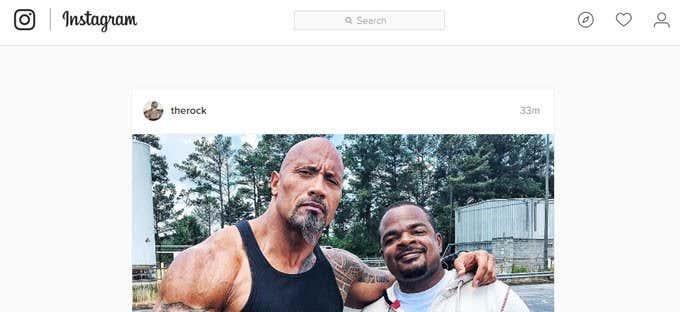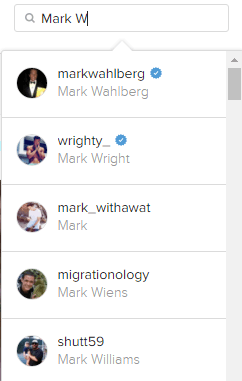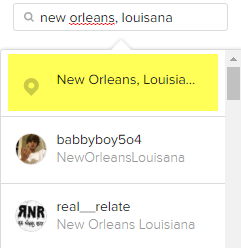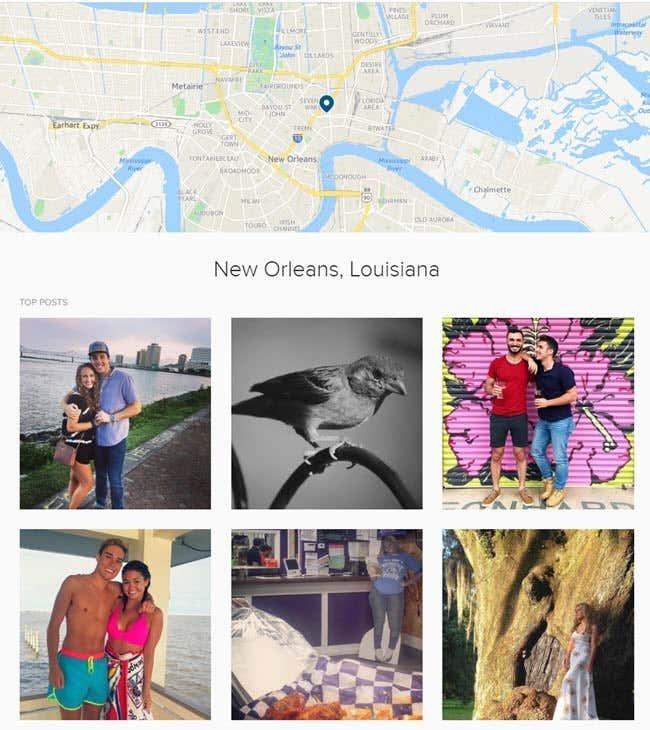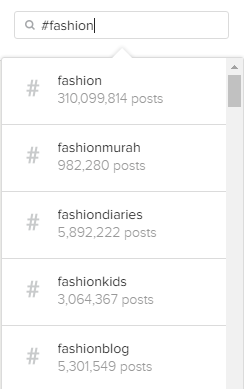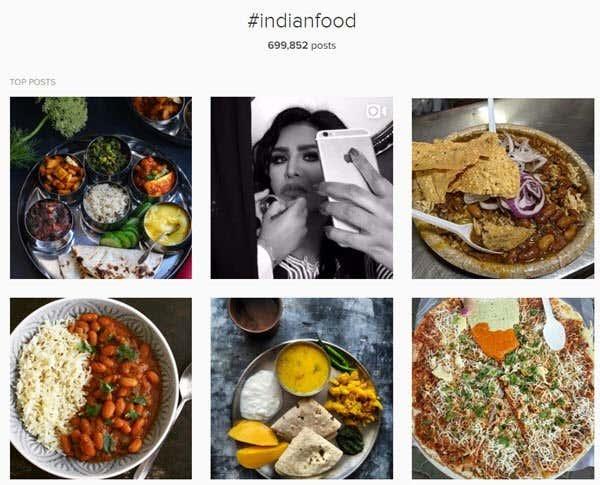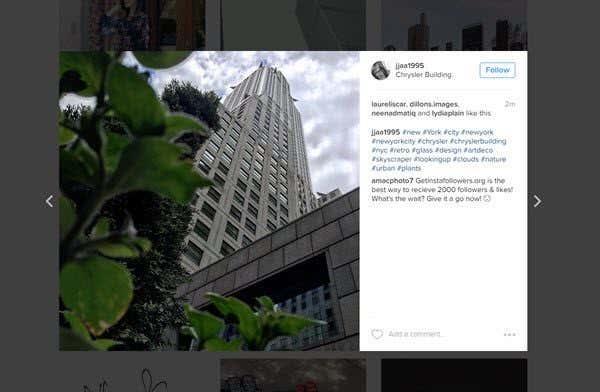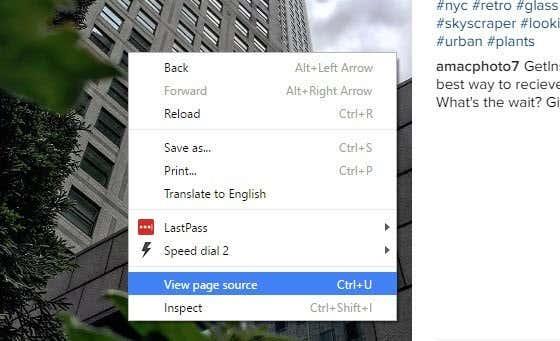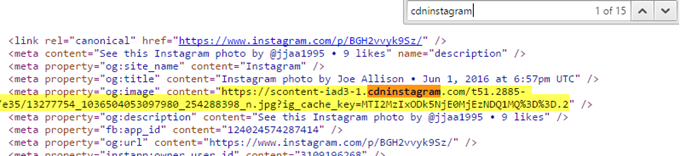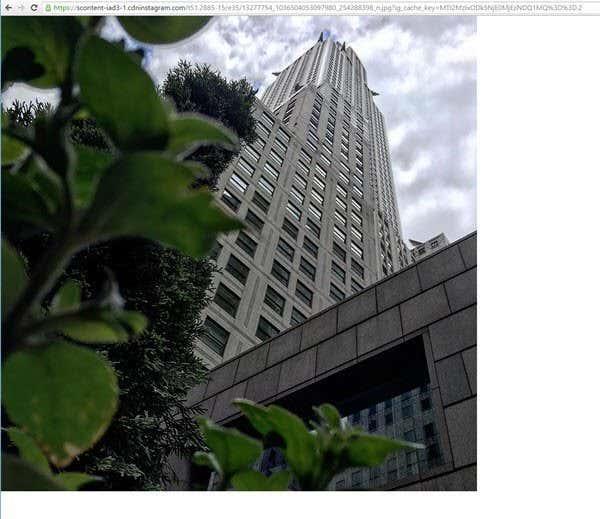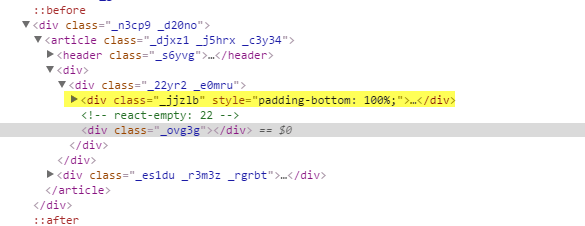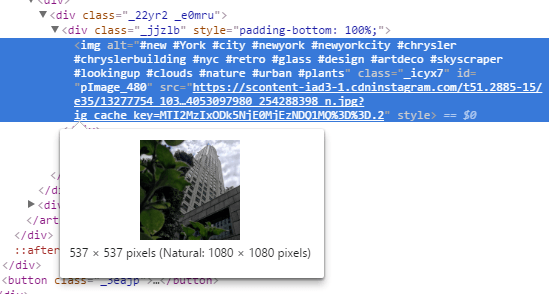Instagram, którego właścicielem jest Facebook, jest jedną z najpopularniejszych usług udostępniania zdjęć. Aplikacja jest dostępna na wiele platform, w tym iOS, Android i Windows Phone. Niestety, nawet po tylu latach nie ma oficjalnego klienta stacjonarnego dla systemu Windows lub Mac.
Istnieje wiele programów innych firm o zabawnych nazwach, które próbują gdzieś zawierać „insta”, „gram” lub „pic”, ale po wypróbowaniu wielu na własną rękę sugeruję trzymanie się od nich z daleka. Żadna z nich nie wydaje się działać poprawnie i prawdopodobnie dlatego, że Facebook naprawdę chce, aby ludzie używali własnych aplikacji do przeglądania Instagrama.
Na szczęście możesz użyć interfejsu internetowego do wyszukiwania i przeglądania Instagrama na komputerze z systemem Windows, Mac lub Linux. Dla mnie możliwość przeglądania zdjęć na pulpicie jest przyjemniejsza dla oka niż na moim małym smartfonie. Oglądanie zdjęć z Instagrama na tablecie takim jak iPad jest również znacznie lepsze niż korzystanie z aplikacji mobilnych.
Niestety, ponieważ większość ludzi korzysta z Instagrama na urządzeniach mobilnych, wersja internetowa nie uległa znacznej poprawie na przestrzeni lat. Największym problemem jest to, że interfejs sieciowy nadal wyświetla obrazy w koszmarnie niskiej rozdzielczości (600×600). Na szczęście istnieje sztuczka, której możesz użyć, aby wyświetlić wersję obrazu w wyższej rozdzielczości (1080 × 1080), o której wspomnę poniżej. Zwróć uwagę, że oryginalny obraz może mieć znacznie wyższą rozdzielczość, ale zdjęcie w pełnej rozdzielczości nawet nie zostanie zapisane.
Przeglądaj i przeszukuj Instagram
Gdy zalogujesz się do Instagrama z sieci, zobaczysz obrazy z Twojego osobistego kanału (osoby, które obserwujesz).
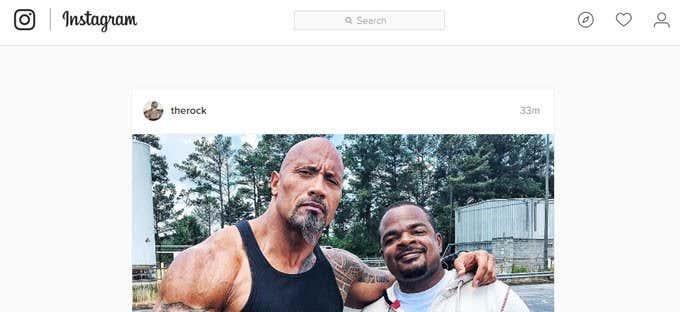
W prawym górnym rogu zobaczysz trzy małe ikony. Pierwsza ikona z diamentem pośrodku to funkcja Eksploruj . Nie działa dokładnie tak samo, jak karta Eksploruj w aplikacji na smartfony. Tam zobaczysz o wiele więcej zdjęć i filmów, które są popularne lub które według algorytmu mogą Ci się spodobać.
W internecie wygląda na to, że funkcja eksploracji pokazuje tylko treści od osób, które możesz znać. Poza tym tak naprawdę nie pokazuje nic więcej niż tylko nowych użytkowników i to wszystko. Ogólnie rzecz biorąc, jest to dość kiepska karta odkrywania/eksploracji.
Najlepszym sposobem korzystania z interfejsu internetowego jest wyszukiwanie interesujących Cię rzeczy. Możesz wyszukiwać na jeden z trzech sposobów: według osób, miejsc lub hashtagów. Jeśli szukasz konkretnej osoby, po prostu wpisz jej imię i nazwisko w polu wyszukiwania lub wpisz jej nazwę użytkownika na Instagramie.
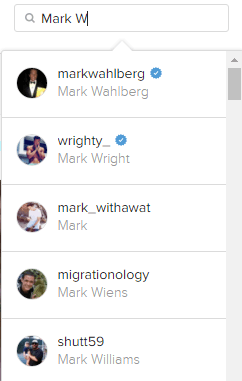
Lista wyników nie jest przypadkowa. Najpierw spróbuje pokazać Ci osoby, które obserwujesz, a następnie znane lub zweryfikowane osoby. Ci użytkownicy mają małą niebieską gwiazdkę ze znacznikiem wyboru pośrodku (zweryfikowana plakietka).
Aby wyszukać miejsca, po prostu wpisz lokalizację. Zwróć uwagę, że w wynikach powinna być widoczna ikona mapy zamiast ikony hastagu dla rzeczywistej lokalizacji.
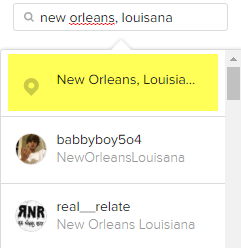
Po kliknięciu wyniku zobaczysz mapę u góry wraz z najpopularniejszymi postami dla tej lokalizacji. Jeśli będziesz przewijać dalej, zobaczysz także najnowsze posty.
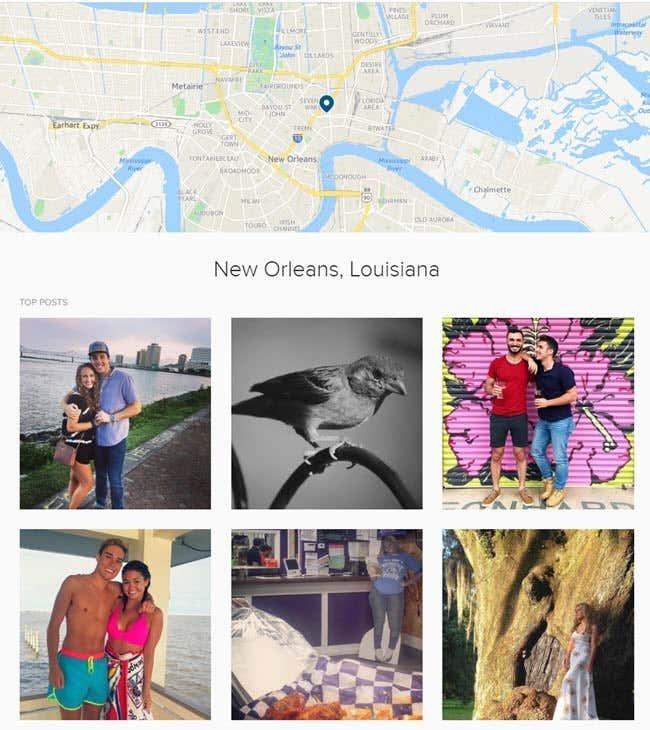
Na koniec możesz wyszukiwać hashtagi, które są głównym sposobem oznaczania zdjęć i filmów na Instagramie. Po prostu zacznij od symbolu hashtagu (#) i wpisz swoje zainteresowanie.
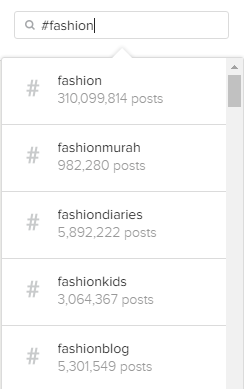
Podczas pisania otrzymasz wiele sugestii, które pomogą Ci znaleźć dokładnie to, czego szukasz. Ponownie strona wyników pokaże najlepsze posty i najnowsze poniżej.
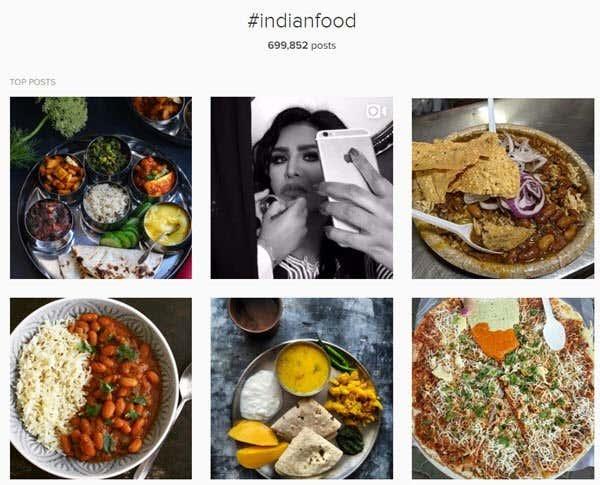
Jedynym problemem, jak wspomniałem powyżej, jest to, że po kliknięciu obrazu rozmiar wyświetlacza jest mały! Nawet piękne zdjęcia w wysokiej rozdzielczości są wyświetlane w małym pudełku.
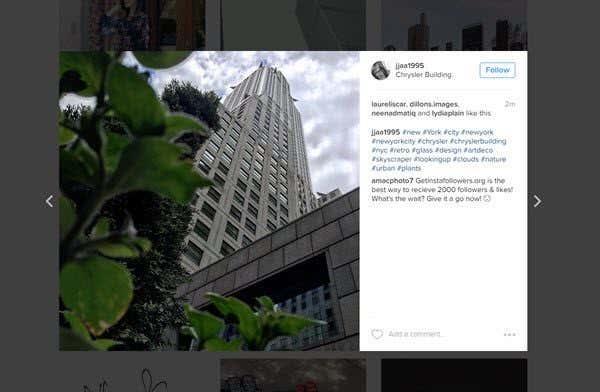
Byłoby fantastycznie, gdybyś mógł ponownie kliknąć obraz i pojawiłby się on na pełnym ekranie lub w najwyższej rozdzielczości, ale tak się po prostu nie dzieje. Na szczęście istnieje kilka szybkich hacków, których możesz użyć, aby uzyskać obraz o najwyższej rozdzielczości przechowywany na Instagramie.
Zobacz obrazy w wysokiej rozdzielczości na Instagramie
Aby uzyskać lepszą jakość obrazu z Instagrama, musisz przejrzeć kod źródłowy. Nie jest to najbardziej elegancki sposób ani najłatwiejszy sposób, ale na razie jest to jedyny sposób. Na szczęście instrukcje są naprawdę łatwe do wykonania i naprawdę nie musisz rozumieć kodu. Wszystko, co musisz zrobić, to kliknąć kilka razy i skopiować/wkleić.
Pierwszą rzeczą, którą powinieneś zrobić, to kliknąć obraz, aby wyglądał jak powyższy zrzut ekranu w lightboxie. Teraz kliknij obraz prawym przyciskiem myszy i wybierz Wyświetl źródło lub Wyświetl źródło strony . Ta opcja powinna być dostępna we wszystkich głównych przeglądarkach. Pamiętaj, że jeśli nie widzisz tej opcji, spróbuj ponownie kliknąć prawym przyciskiem myszy w innej części strony.
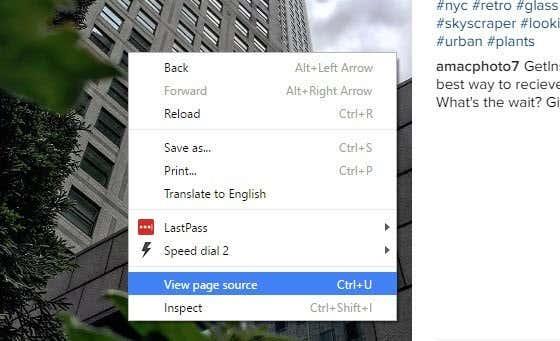
Zobaczysz całą masę kodu, który może nie mieć sensu, ale to dobrze. Naciśnij klawisze CTRL + F na klawiaturze, aby wyświetlić pole wyszukiwania Znajdź na stronie .
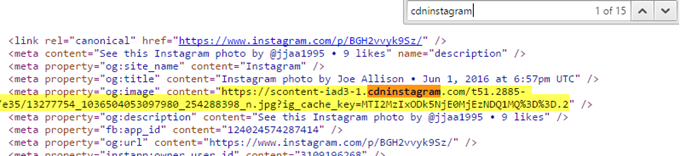
Prawdopodobnie uzyskasz około 15 wyników, ale interesuje Cię tylko ten, w którym linia zaczyna się od . Zobaczysz, że fraza cdninstagram jest wstawką długiego adresu URL, który zaczyna się od https://scontent-iad3-1 lub czegoś podobnego. Wszystko, co musisz zrobić, to skopiować cały link między początkowym a końcowym cytatem. Otwórz nową kartę i wklej ją w pasku adresu:
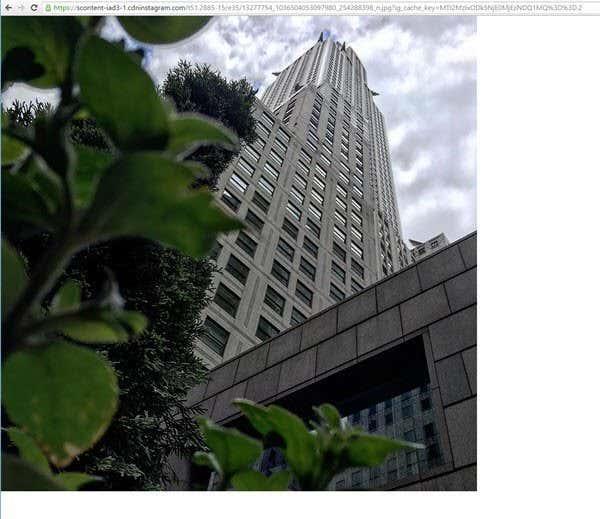
Powinieneś teraz zobaczyć cały obraz o maksymalnej rozdzielczości 1080 × 1080 w oknie przeglądarki. Możesz kliknąć go prawym przyciskiem myszy, aby go zapisać, jeśli chcesz. Jeśli to nie zadziała, istnieje inny sposób znalezienia adresu URL. Po pierwsze, powinieneś używać Google Chrome. Gdy klikniesz prawym przyciskiem myszy obraz lightbox, wybierz Sprawdź zamiast widoku źródła.
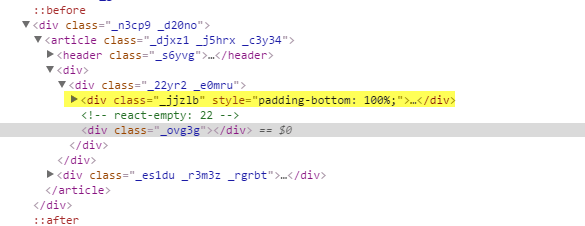
Ponownie zobaczysz kod źródłowy w całej jego technicznej chwale. Jeśli kliknąłeś obraz prawym przyciskiem myszy podczas wybierania Sprawdź, powinien on mieć podświetlony wewnętrzny DIV. Tuż nad tym powinieneś zobaczyć DIV z wartością class=”_jjzlb” . Rozwiń to, a zobaczysz ten sam link, o którym wspomniałem powyżej.
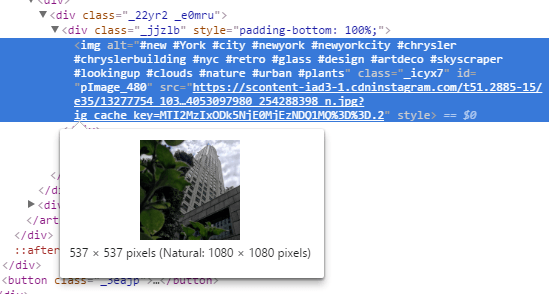
Możesz kliknąć sekcję <> , aby ją podświetlić, a jeśli najedziesz kursorem myszy na łącze HTTPS , zobaczysz, że pokazuje rozmiar, w jakim Instagram wyświetla obraz, oraz „naturalny” rozmiar obrazu. Wystarczy kliknąć link prawym przyciskiem myszy i wybrać opcję Kopiuj adres łącza . Ponownie, po prostu wklej go do innej karty, aby wyświetlić obraz w pełnej rozdzielczości.
Ogólnie rzecz biorąc, korzystanie z interfejsu internetowego jest najlepszym sposobem przeglądania Instagrama z komputera. Miejmy nadzieję, że w przyszłości Facebook zaktualizuje interfejs internetowy, aby można było oglądać obrazy w wyższej rozdzielczości bez włamania. Cieszyć się!